Jautājums
Problēma: kā novērst kļūdu “Instalēšanu aizliedz sistēmas politika”?
Sveiki. Es nesen mēģināju instalēt savus Intel bezvadu adaptera draiverus no oficiālās Intel vietnes, un tas neizdevās ar kļūdu “Šo instalēšanu aizliedz sistēmas politika. Sazinieties ar savu administratoru. Kopš Windows instalēšanas es neko nemainīju datora iestatījumos, lai gan nesen mainīju maršrutētāju. Kas notiek?
Atrisināta atbilde
Ierīču draiveri ir viens no svarīgākajiem Windows operētājsistēmas komponentiem, jo tie ļauj programmatūrai un aparatūrai pareizi sazināties. Lai gan dažas ierīces, piemēram, speciālās grafiskās kartes, bez tām var darboties minimāli, draiveru trūkums var traucēt aparatūras darbību.
Tā kā mēs šeit runājam par bezvadu adaptera draiveriem, kļūda “Šo instalāciju aizliedz sistēmas politika” neļaus darboties galvenajām šīs ierīces funkcijām, tostarp WiFi, kā arī Bluetooth.[1] savienojumiem. Bez šaubām, ja nav pieejams Ethernet, kas aizstātu WiFi savienojumu, tas var kļūt par nopietnu problēmu, jo interneta pieslēgums vienkārši nebūtu pieejams.
Kļūda “Šo instalēšanu aizliedz sistēmas politika” var rasties ne tikai bezvadu draiveru instalēšanas laikā. Lietotāji teica, ka viņi saņēma tādu pašu kļūdu, instalējot Autocad (kļūdas kods 1625, 509), Python[2] (0x80070659), peles draiverus (G500) un citu programmatūru.
Kā norāda kļūdas ziņojums, iemesls tam ir nepietiekamas tiesības jaunas programmatūras instalēšanai neatkarīgi no tā, vai tie ir draiveri vai lietojumprogrammas. Lai gan var šķist, ka var pietikt ar instalētāja darbību kā administratoram, parasti tas tā nav (lai gan jums tas noteikti jāizmēģina kā pirmais risinājums), tāpēc ir jāmaina citi atļauju iestatījumi.
Ir vairāki dažādi veidi, kā mainīt atļaujas Windows datorā — vairums lietotāju to nedara apzinās šīs politikas, jo viņiem tās reti jāizmanto (jo noklusējuma iestatījumi parasti darbojas labi labi). Tālāk ir norādītas vairākas metodes, kā novērst kļūdu “Šo instalāciju aizliedz sistēmas politika”, kas tādējādi ļaus instalēt attiecīgo programmatūru.
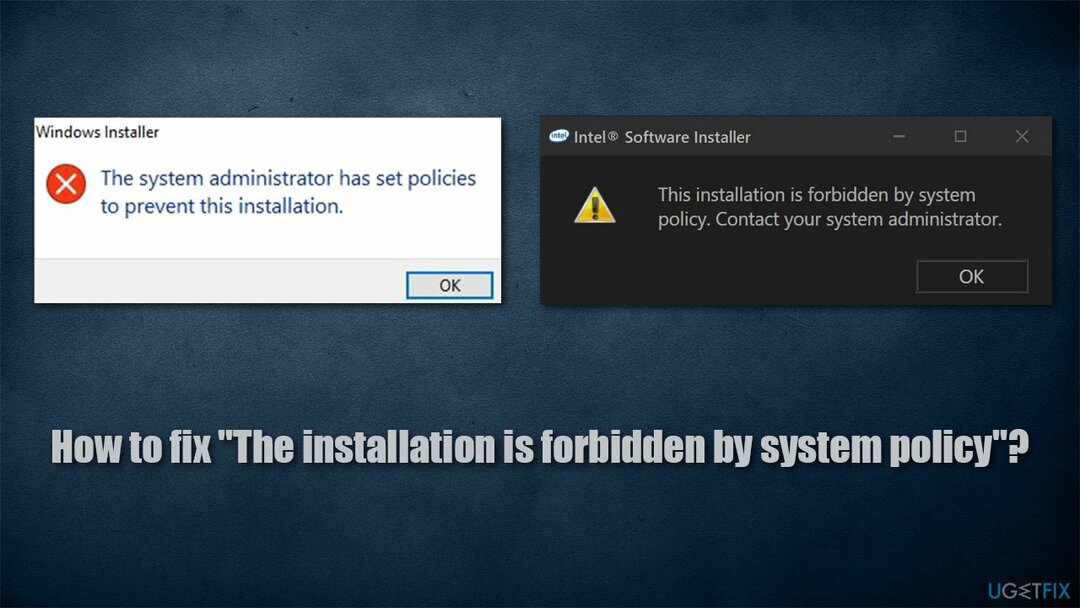
Pirms sākam, mēs ļoti iesakām skenēt ierīci, izmantojot jaudīgu sistēmas remonta rīku ReimageMac veļas mašīna X9. Ja kļūdu izraisa pamatā esošās OS problēmas, piemēram, failu bojājums, tā var to automātiski novērst tikai dažu minūšu laikā.
1. risinājums. Izmēģiniet automātisko draivera atjauninātāju
Lai labotu bojātu sistēmu, jums ir jāiegādājas licencēta versija Reimage Reimage.
Ja, mēģinot manuāli instalēt draiverus, saņēmāt kļūdu, iesakām izmēģināt automātisku risinājumu — mūsu ieteikums ir šāds DriverFix. Šis draivera atjauninātājs var dublēt visus esošos draiverus un automātiski instalēt pareizos. Pēc šī rīka izmantošanas jums nekad nebūs jāraizējas ar draiveru atjaunināšanas procesu un jāatbrīvojas no problēmām, ko var izraisīt nesaderīgi vai bojāti draiveri — BSOD,[3] kļūdas, avārijas utt.
2. risinājums. Rediģēt vietējās grupas politiku
Lai labotu bojātu sistēmu, jums ir jāiegādājas licencēta versija Reimage Reimage.
Viens no vienkāršākajiem veidiem, kā mainīt Windows atļaujas, ir rediģēt grupas politiku. Lūk, kā to izdarīt:
- Ieraksti gpedit.msc Windows meklēšanā un nospiediet Ievadiet
- Vienreiz Grupas politika atveras, dodieties uz šādu vietu:
Vietējā datora politika > Datora konfigurācija > Administratīvās veidnes > Windows komponenti > Windows Installer.
- Loga labajā pusē veiciet dubultklikšķi uz Aizliegt personām, kas nav administratori, lietot pārdevēja parakstītus atjauninājumus ierakstu
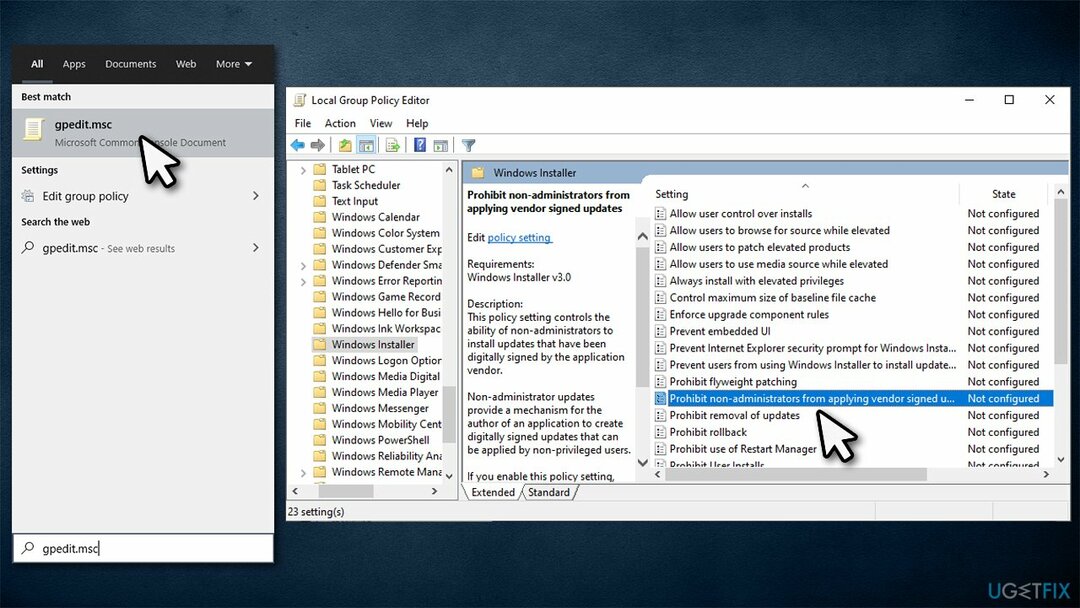
- Jaunajā logā atlasiet Atspējots
- Klikšķis Pieteikties un LABI.
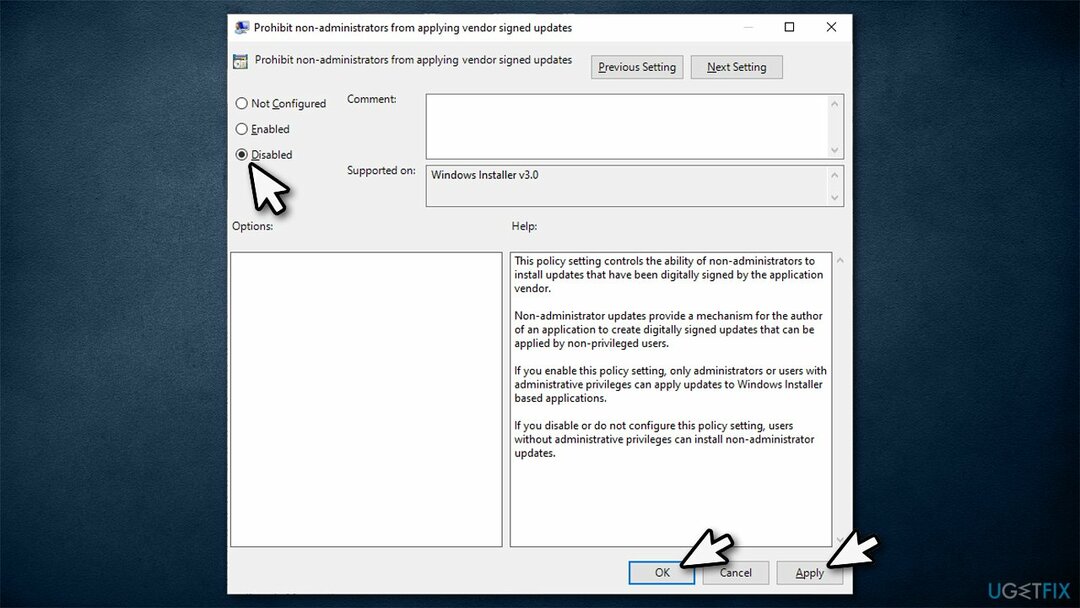
Piezīme: Pārliecinieties, ka esat pieteicies kā administrators, lai šīs un pārējās politikas tiktu mainītas bez problēmām.
3. risinājums. Pārbaudiet vietējās drošības iestatījumus
Lai labotu bojātu sistēmu, jums ir jāiegādājas licencēta versija Reimage Reimage.
- Ieraksti Vadības panelis Windows meklēšanā un nospiediet Ievadiet
- Zem Skatīt pēc, atlasiet Mazas ikonas no nolaižamās izvēlnes
- Izvēlēties Administratīvie rīki
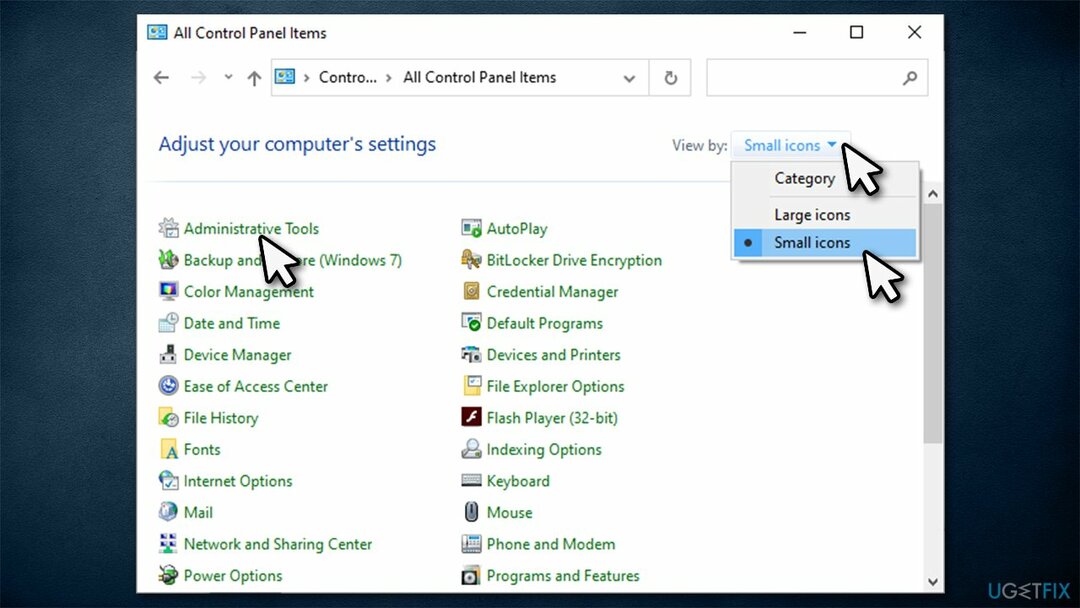
- Dubultklikšķi Vietējā drošības politika
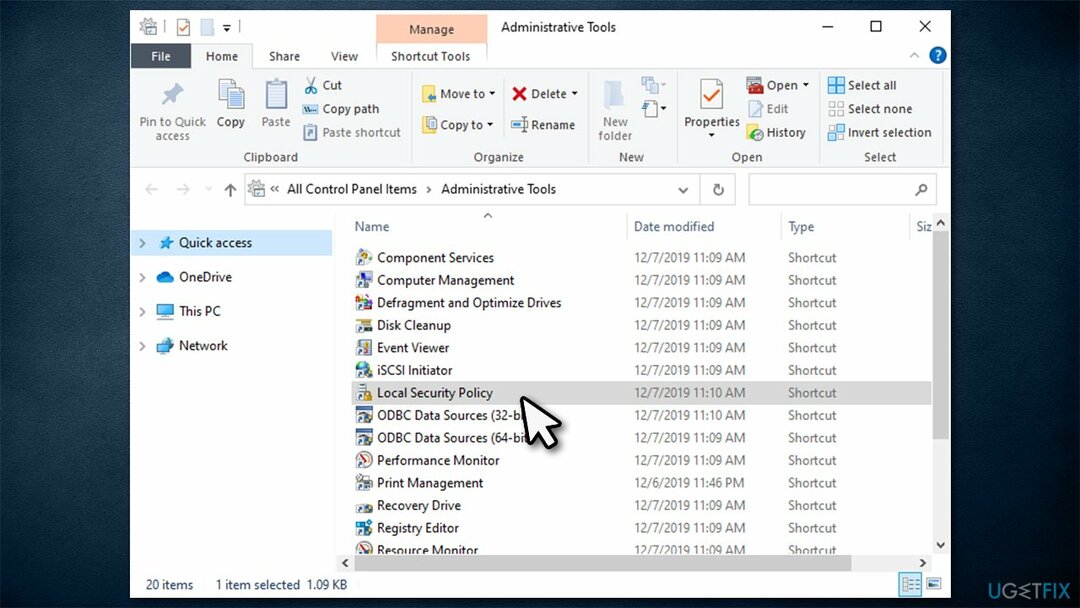
- Kad tiek atvērts jauns logs, noklikšķiniet uz Programmatūras ierobežošanas politikas pa kreisi. Labajā pusē vajadzētu redzēt šādu tekstu:
Nav noteiktas programmatūras ierobežošanas politikas
- Tagad ar peles labo pogu noklikšķiniet uz Programmatūras ierobežošanas politikas un izvēlēties JaunsProgrammatūras ierobežošanas politikas
- Veiciet dubultklikšķi uz Izpilde pa labi
- Atzīmējiet Visi lietotāji, izņemot vietējos administratorus opciju
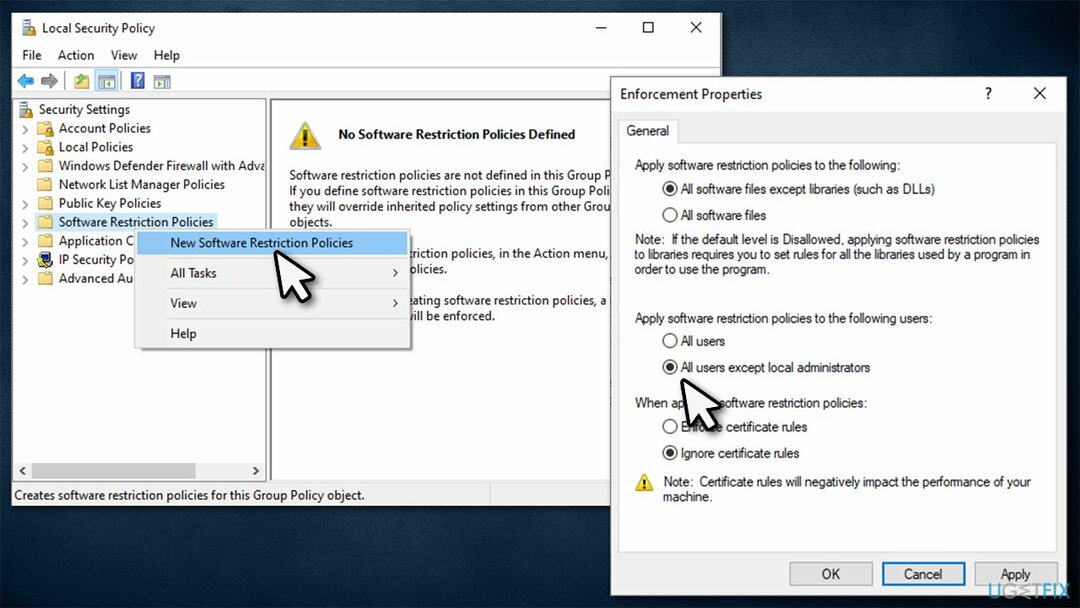
- Klikšķis Pieteikties un LABI.
4. risinājums. Iespējojiet Windows Installer pakalpojumu
Lai labotu bojātu sistēmu, jums ir jāiegādājas licencēta versija Reimage Reimage.
- Ieraksti pakalpojumi.msc Windows meklēšanā vai Skrien dialogs (Win + R) un nospiediet Ievadiet
- Pakalpojumu logā ritiniet uz leju, līdz sasniedzat Windows Installer apkalpošana
- Ar peles labo pogu noklikšķiniet uz tā un atlasiet Sākt
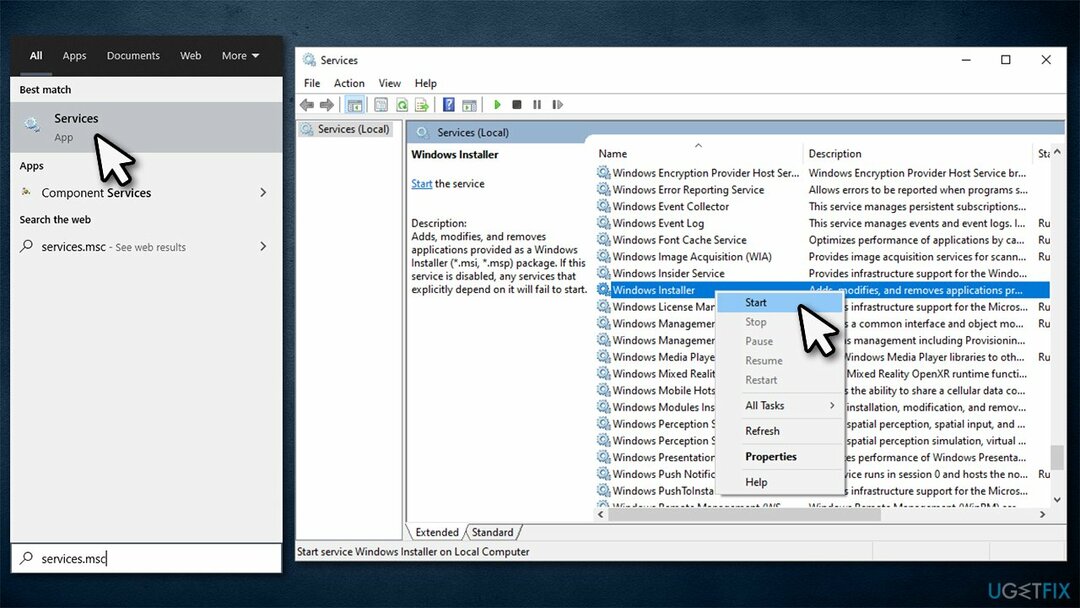
- Aizveriet pakalpojumus un pārbaudiet, vai tas palīdzēja noņemt kļūdu “Šo instalāciju aizliedz sistēmas politika”.
5. risinājums. Mainiet BIOS iestatījumus
Lai labotu bojātu sistēmu, jums ir jāiegādājas licencēta versija Reimage Reimage.
Šī metode palīdzēja lietotājiem, kuri kļūdas dēļ nevarēja instalēt bezvadu draiverus. Lai to izdarītu, jums ir jāpiekļūst BIOS:
- Reboot jūsu dators
- Pirms pieteikšanās ekrāna animācijas, mēstules F2, F8, Del, Esc, vai cita poga (atkarībā no jūsu mātesplates ražotāja) uz tastatūras
- Kad esat nokļuvis BIOS, jums būs jāmaina bezvadu iestatījumi
- Iet uz Bezvadu slēdzis un noņemiet atzīmes no WLAN un Bluetooth iespējas
- Iet uz Bezvadu ierīces iespējošana un atzīmējiet WLAN un Bluetooth lai tās iespējotu
- Reboot jūsu datoru.
6. risinājums. Mainiet Windows reģistru
Lai labotu bojātu sistēmu, jums ir jāiegādājas licencēta versija Reimage Reimage.
Brīdinājums: Jums vienmēr ir jādublē savs reģistrs pirms jebkādu iestatījumu maiņas, pretējā gadījumā nepareizi modificēts reģistrs var izraisīt sistēmas nestabilitāti vai pat kļūmi.
- Ieraksti regedit.msc Windows meklēšanā vai dialoglodziņā Palaist un nospiediet Ievadiet
- Kad Lietotāja konta kontrole parādās, noklikšķiniet Jā
- Dodieties uz šo vietu:
HKLM\\Software\\Policies\\Microsoft\\Windows\\Instalētājs
- Ja neredzi Atspējot MSI ierakstu labajā pusē, rīkojieties šādi:
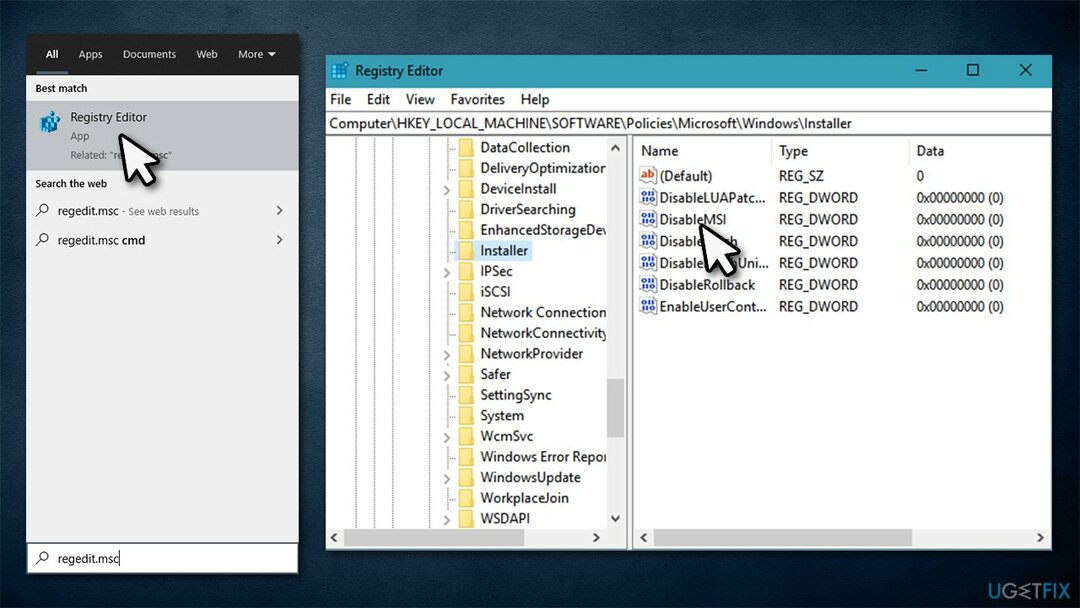
- Ar peles labo pogu noklikšķiniet tukšajā vietā loga labajā pusē un atlasiet Jauns > DWORD (32 bitu) vērtība
- Nosauciet to Atspējot MSI un veiciet dubultklikšķi uz tā
- Iestatiet vērtību uz 0 un noklikšķiniet labi
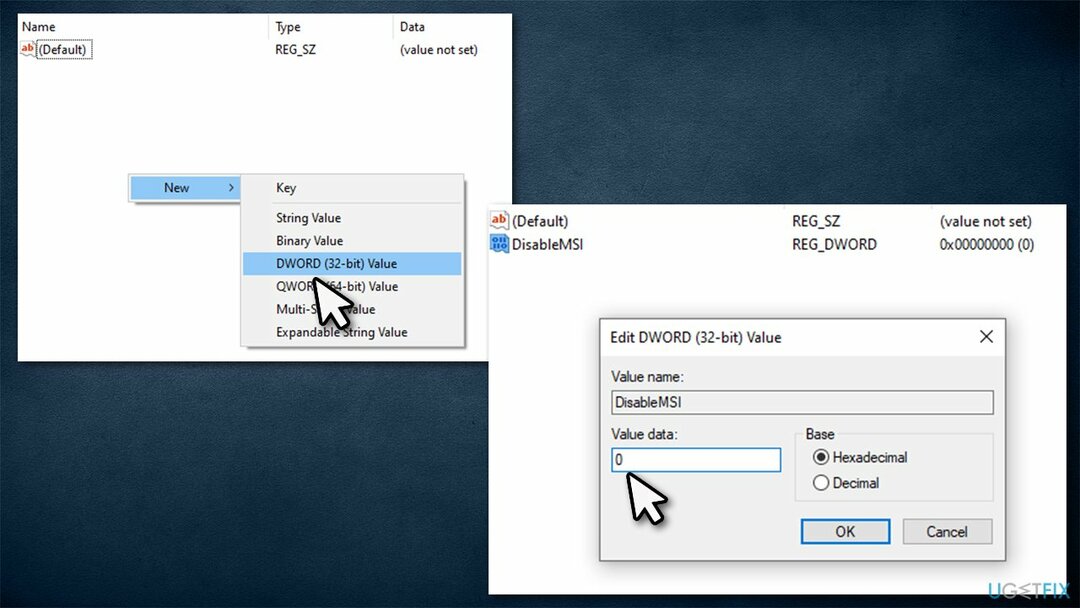
- Aizveriet reģistra redaktoru un pārbaudiet, vai šis risinājums jums ir piemērots.
Automātiski izlabojiet kļūdas
ugetfix.com komanda cenšas darīt visu iespējamo, lai palīdzētu lietotājiem atrast labākos risinājumus kļūdu novēršanai. Ja nevēlaties cīnīties ar manuālām remonta metodēm, lūdzu, izmantojiet automātisko programmatūru. Visus ieteiktos produktus ir pārbaudījuši un apstiprinājuši mūsu profesionāļi. Tālāk ir norādīti rīki, kurus varat izmantot kļūdas labošanai.
Piedāvājums
dari to tagad!
Lejupielādēt FixLaime
Garantija
dari to tagad!
Lejupielādēt FixLaime
Garantija
Ja jums neizdevās novērst kļūdu, izmantojot Reimage, sazinieties ar mūsu atbalsta komandu, lai saņemtu palīdzību. Lūdzu, dariet mums zināmu visu informāciju, kas, jūsuprāt, mums būtu jāzina par jūsu problēmu.
Šajā patentētajā labošanas procesā tiek izmantota 25 miljonu komponentu datubāze, kas var aizstāt jebkuru bojātu vai trūkstošu failu lietotāja datorā.
Lai labotu bojātu sistēmu, jums ir jāiegādājas licencēta versija Reimage ļaunprātīgas programmatūras noņemšanas rīks.

VPN ir ļoti svarīgs, kad runa ir par lietotāja privātums. Tiešsaistes izsekotājus, piemēram, sīkfailus, var izmantot ne tikai sociālo mediju platformas un citas vietnes, bet arī jūsu interneta pakalpojumu sniedzējs un valdība. Pat ja izmantojat visdrošākos iestatījumus, izmantojot tīmekļa pārlūkprogrammu, jūs joprojām varat izsekot, izmantojot programmas, kas ir savienotas ar internetu. Turklāt uz privātumu vērstas pārlūkprogrammas, piemēram, Tor, nav optimāla izvēle samazināta savienojuma ātruma dēļ. Labākais risinājums jūsu privātumam ir Privāta piekļuve internetam - esiet anonīms un drošs tiešsaistē.
Datu atkopšanas programmatūra ir viena no iespējām, kas varētu jums palīdzēt atgūt savus failus. Dzēšot failu, tas nepazūd — tas paliek jūsu sistēmā tik ilgi, kamēr tam netiek ierakstīti jauni dati. Data Recovery Pro ir atkopšanas programmatūra, kas meklē jūsu cietajā diskā izdzēsto failu darba kopijas. Izmantojot šo rīku, varat novērst vērtīgu dokumentu, skolas darbu, personīgo attēlu un citu svarīgu failu zudumu.